本文为您介绍管理 AI 应用相关的操作,包括:更新、启动、停止、删除、查看变更记录、回滚等操作。
查看应用实例级别信息
AI 应用部署完成后,支持查看应用实例级别的信息,包括查看实时日志、查看事件、登录实例执行 Webshell 操作等。
- 登录当前应用。
- 登录 持续交付控制台。
- 在左侧导航栏选择 AI 应用。
- 在 AI 应用页面,选择目标 AI 应用,单击应用卡片,进入当前应用的基本信息页签。
- 在应用的 基本信息 > 资源配置 页签,查看应用的实例列表。
- 查看实时日志:单击 实时日志,可查看应用的运行信息,方便运维和排障。
- 查看事件:单击 事件,可查看应用的启动信息。最多可查看最近 1 小时内发生的事件信息。
- 登录实例:单击
···> 控制台,可登录至实例内部。您可以执行相应的命令行操作,对实例进行细粒度调试。
更新 AI 应用
支持更新 AI 应用使用的模型配置、服务规格、访问方式等内容。
在当前 AI 应用的 基本信息 页签,单击右上角的 更新。
更新应用页面显示最近一次的部署配置信息,支持根据需要进行修改。
说明
各配置项内容与创建应用页面相同,详细说明可参见 创建和部署 AI 应用。
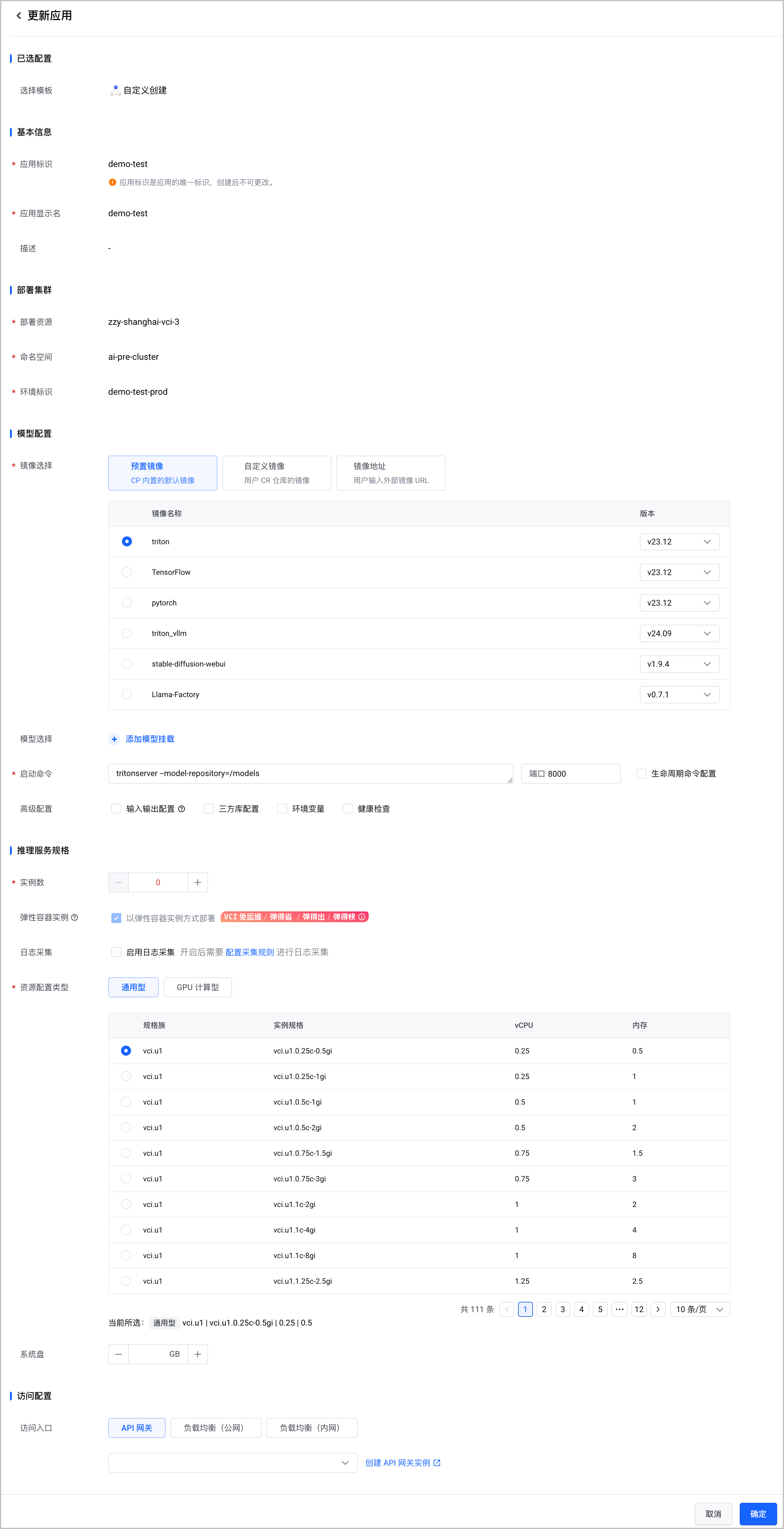
单击 确定,系统将自动跳转至当前应用的 变更记录 页签,开始部署应用。
更新成功后,变更状态将显示为 已完成 。
停止 AI 应用
支持一键停止运行中的 AI 应用。停止后,系统将删除该应用下所有的实例,对应业务将会中断,创建资源所产生的费用也会停止。系统会保存应用的基本配置信息,方便后续启动时快速拉起。
说明
仅处于 运行中 的应用支持停止操作。
在当前 AI 应用的 基本信息 页签,单击右上角的 停止。
在弹出的确认框中,确认待停止的应用信息。
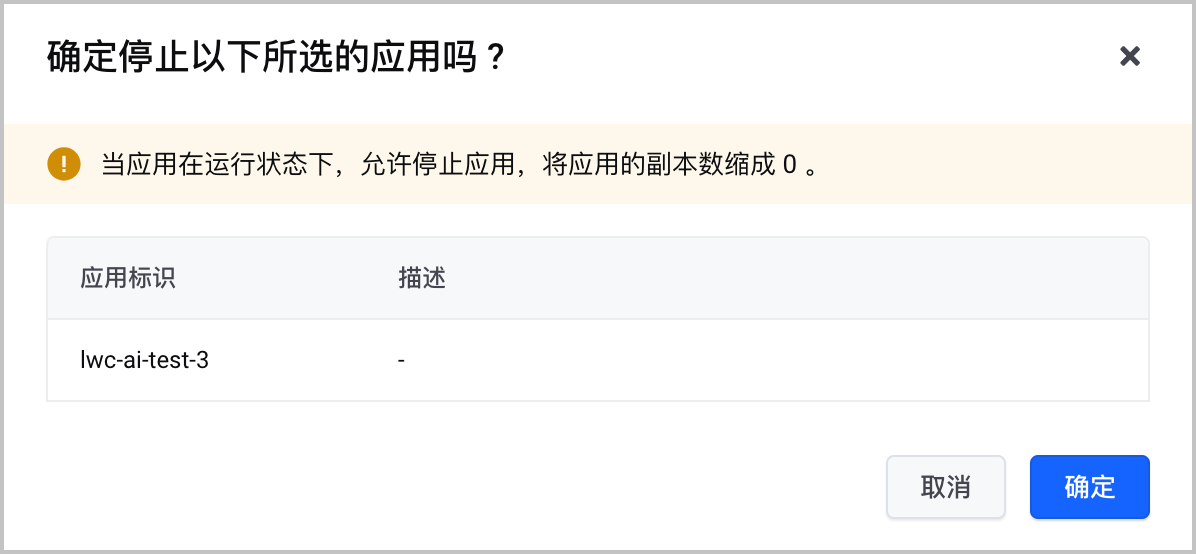
确认无误后,单击 确定。
系统开始执行停止操作,并产生一条 停止应用 类型的变更记录。 停止成功后,应用的实例数将缩零。
启动 AI 应用
支持一键启动已停止的 AI 应用。启动应用后,系统将根据停止前保存的快照信息恢复当前应用,恢复成功后对应业务可正常使用。
说明
仅处于 已停止 的应用支持启动操作。
在当前 AI 应用的 基本信息 页签,单击右上角的 启动。
在弹出的确认框中,确认待启动的应用信息。
确认无误后,单击 确定。
系统开始执行启动操作,并产生一条 启动应用 类型的变更记录。 启动成功后,应用的实例数将恢复为之前配置的实例数。
回滚 AI 应用
通过回滚功能,可快速将环境回退至应用的某个可用版本。适用于新版本发布后不符合预期,希望回退的场景。
在当前 AI 应用的 基本信息 页签,单击
···> 回滚。在弹出的对话框中,选择希望回退的目标版本。
说明
页面只展示最近 10 次部署成功的应用版本信息,不包含部署失败、终止部署、回滚、扩缩容的版本。
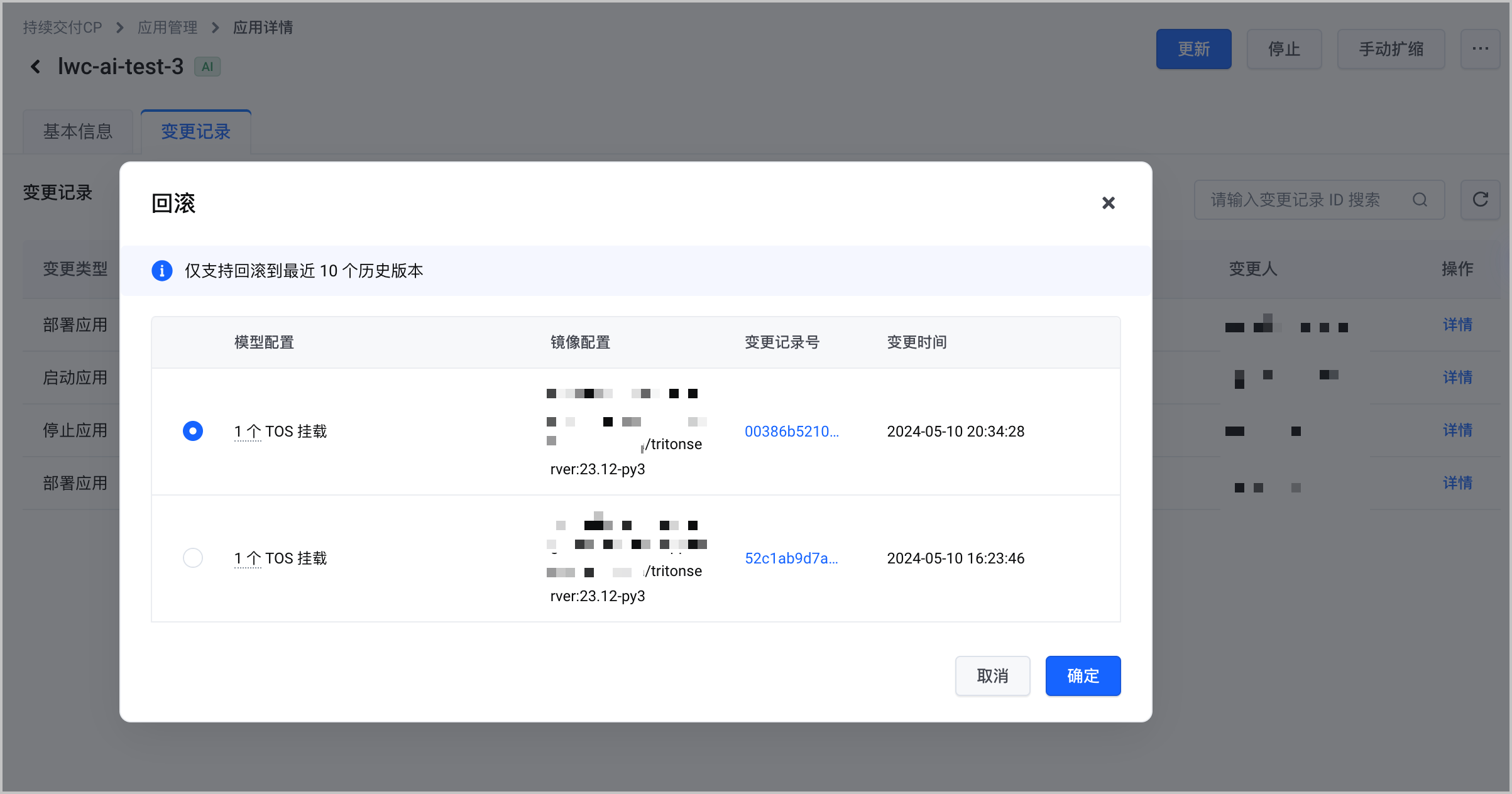
单击 确定,开始回滚应用。
查看变更记录
对应用进行部署/扩缩容/回滚/启停操作, 都将产生一条变更记录,方便运维人员进行回溯。
在当前 AI 应用的 基本信息 页签,单击 变更记录,切换至 变更记录 页签。
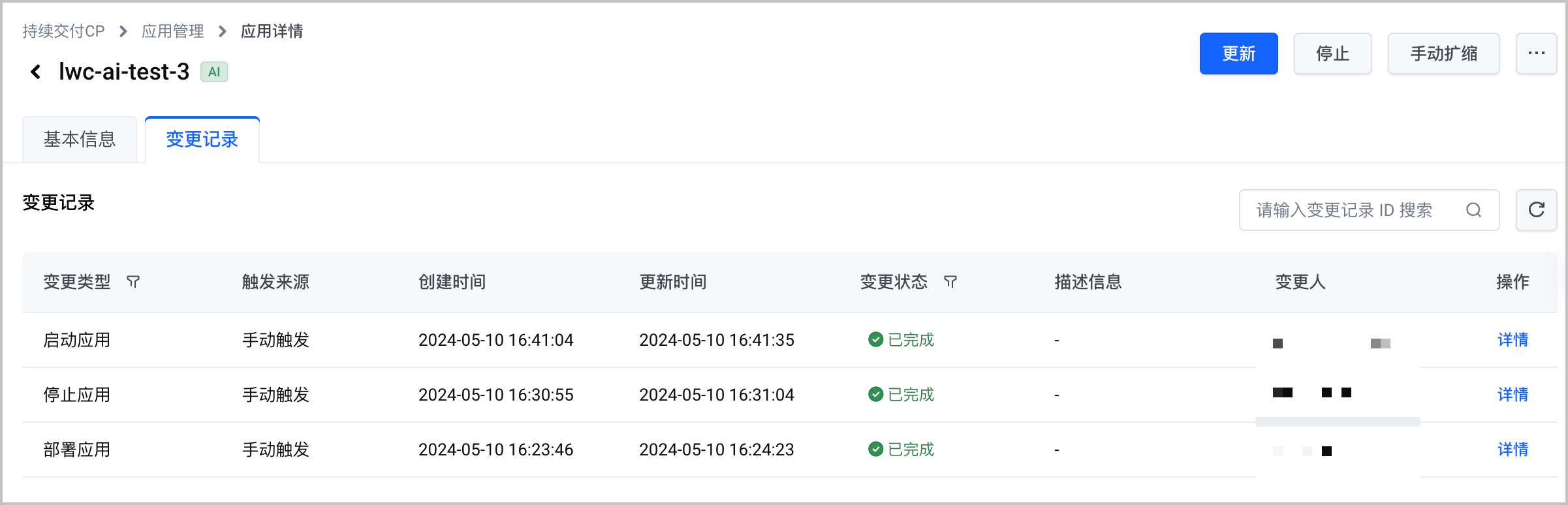
选择目标变更记录,单击 操作 列的 详情,可查看本次变更记录的详细信息。
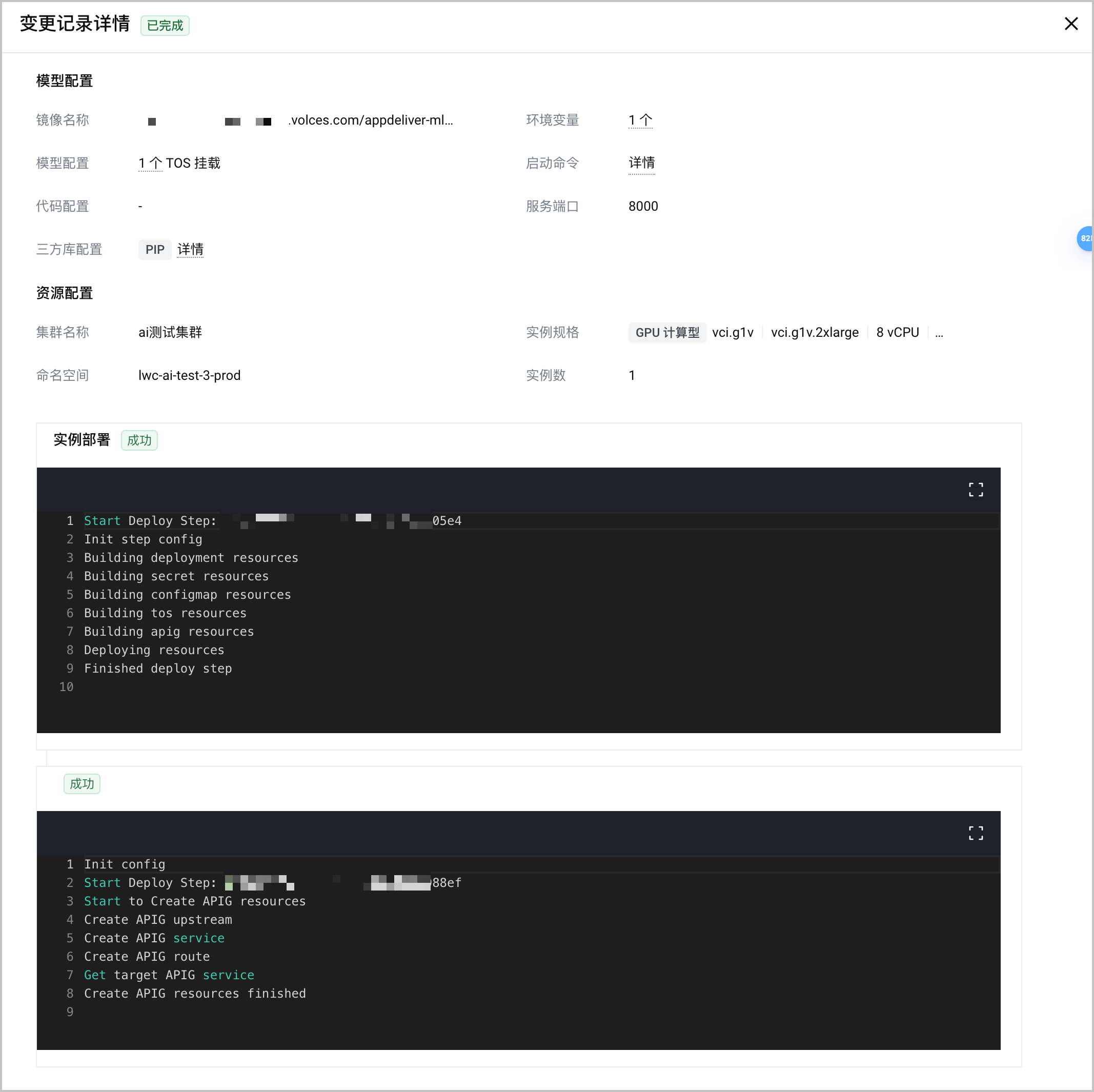
(可选)对于 进行中 的变更操作,变更过程中若出现异常,支持随时终止。
在 变更记录详情 页,单击 终止,终止本次变更。终止部署后,环境不会回退至部署前的状态。
删除 AI 应用
在 AI 应用页面,选择目标 AI 应用,单击
···> 删除。在弹出的二次确认框中,核对待删除的应用名称。确认无误后,在删除确认框中输入应用名称。
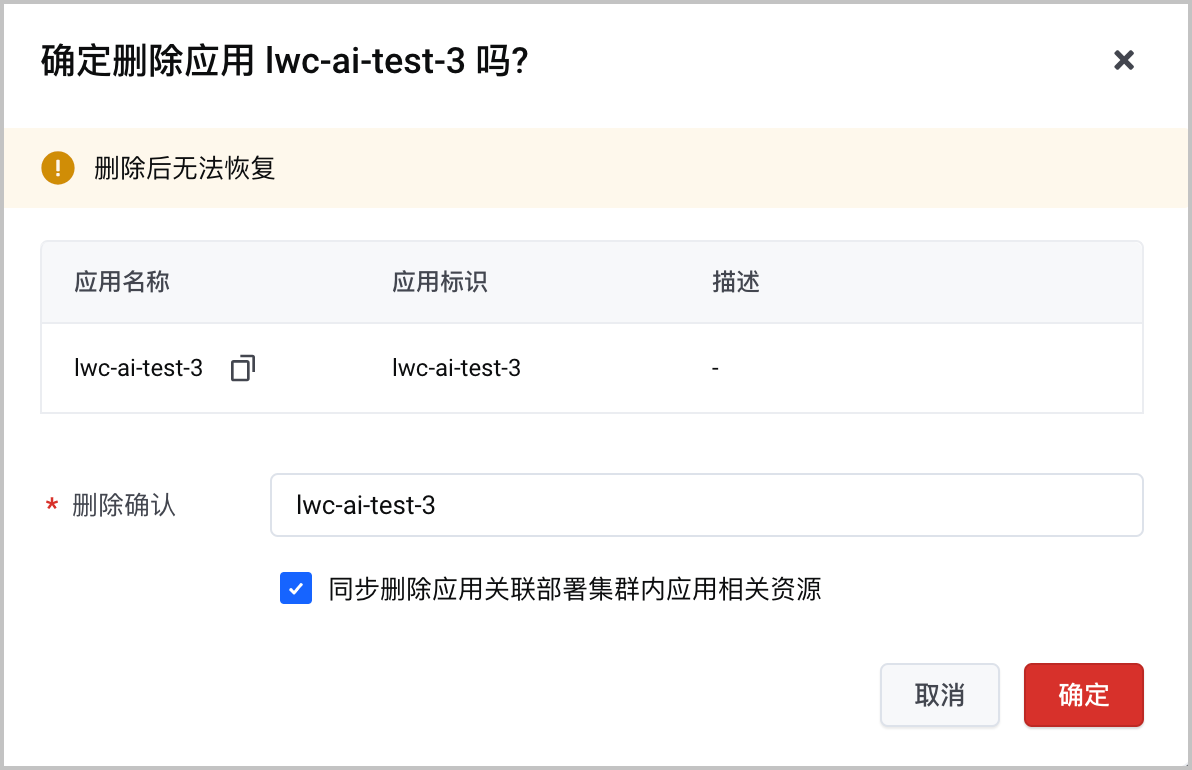
(可选)如果需要联动清理应用所在环境中的资源(例如 Deployment 等资源),请勾选 同步删除应用关联部署集群内应用相关资源。
单击 确定,删除当前应用。